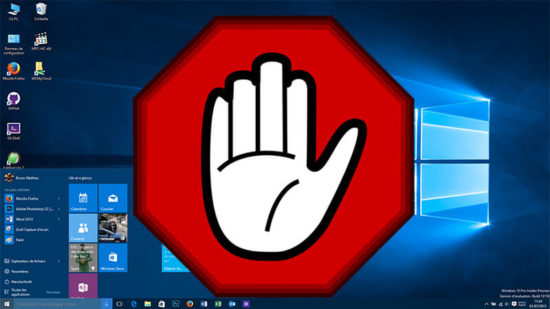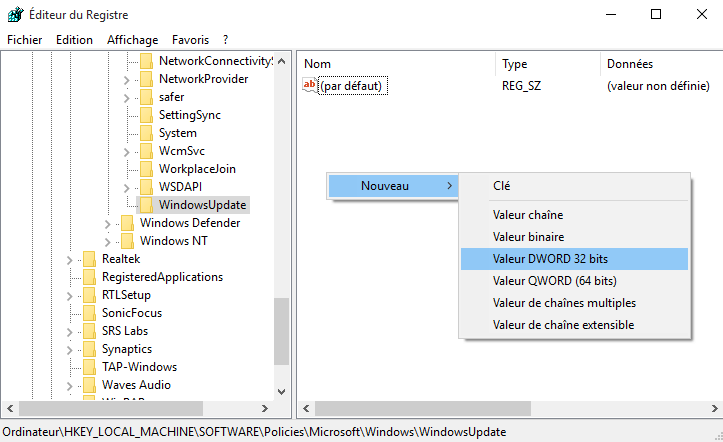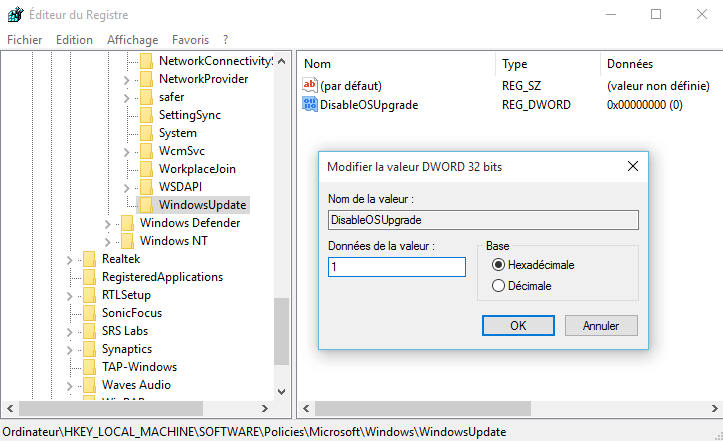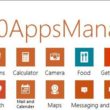Pour être sûr que tous les utilisateurs de Windows 7 et 8 migrent tôt ou tard vers Windows 10, Microsoft est prêt à tout, oui, vraiment à tout !
Vous ne le savez surement pas, mais la firme de Redmond a eu la bonne idée de glisser un « petit » patch sur votre PC via le Windows Update qui permet de télécharger l’ensemble des fichiers nécessaires à l’installation de Windows 10, juste au cas où vous changeriez d’avis 😉
Et pour tenter de se justifier, voici ce qu’un porte-parole de Microsot a répondu au journal The Register :
Pour ceux qui ont choisi de recevoir des mises à jour automatiques par le biais de Windows Update, nous aidons nos clients à préparer leurs appareils pour Windows 10 en téléchargeant les fichiers nécessaires à l’installation future. Il en résulte une meilleure expérience de mise à niveau et assure que l’appareil du client a la dernière version du logiciel.
Ils sont gentils chez Microsoft, n’est-ce pas ?! Sauf que ce dossier caché nommé « $Windows.~BT » a été placé à votre insu à la racine de votre disque système et pèse au minimum 3 Go, ce qui n’est pas négligeable. Nous allons donc voir ensemble comment supprimer ce dossier et éviter que cela ne se reproduise.
Supprimer le dossier « $Windows.~BT »
1. Double-cliquez sur l’icône Ordinateur (ou Ce PC). Ceci ouvre l’Explorateur de fichiers et affiche les partitions et disques durs.
2. Faites un clic droit sur le disque contenant votre Windows (il arbore le logo de Windows) et choisissez Propriétés.
3. Cliquez sur le bouton Nettoyage de disque.
4. Cliquez ensuite sur le bouton Nettoyer les fichiers système.
5. Cochez toutes les cases et cliquez sur OK.
Désactiver la mise à jour qui télécharge automatiquement Windows 10 sur votre ordinateur
Que vous soyez sous Windows 7 ou 8, c’est exactement la même procédure.
1. Installer le patch ci-dessous qui se trouve sur le site de Microsoft et redémarrez votre PC.
2. Ouvrez l’éditeur de registre en appuyant sur les touches Win + R et tapez regedit, puis appuyez sur la touche Entrée. Naviguez ensuite jusqu’à la clé suivante :
HKEY_LOCAL_MACHINE\SOFTWARE\Policies\ Microsoft\Windows\WindowsUpdate
3. Vous aurez probablement à créer la clé WindowsUpdate en faisant un clic droit sur le nœud Windows, puis Nouveau et cliquez sur Clé. Une fois le dossier WindowsUpdate créé, faites un clic droit dans le volet de droite puis Nouveau et cliquez sur Valeur DWORD 32 bits.
4. Nommez la valeur comme ceci : DisableOSUpgrade et donnez lui une valeur de 1.
Si vous ne voulez pas vous embêter avec tout cela, vous pouvez simplement télécharger et installer la clé de registre toute prête. Décompressez l’archive et double-cliquez sur DisableWindows10.reg.
5. Redémarrez votre ordinateur et le tour et joué ! Vous ne serez plus embêté par des demandes d’installation de Windows 10.